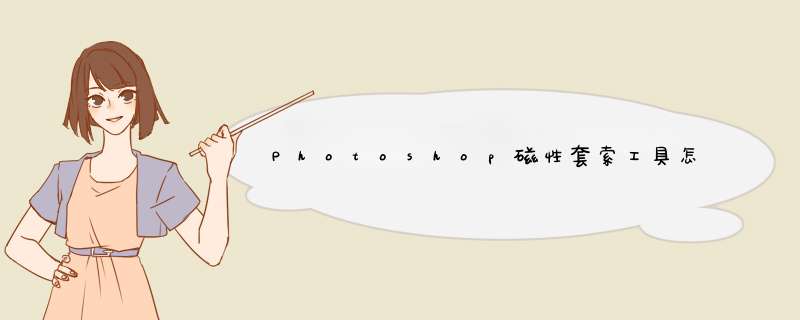
1、首先我们选择鼠标单击打开PS并按下crl+O打开。
2、选择磁性套索工具以增加图像边缘的节点。按住鼠标左键勾勒出中动物边缘的轮廓,按下crl+enter键加载选择,然后调整内容。
3、按Crl+按钮放大,按空格键显示中的抓取图标,选择使用磁性套索工具连续勾勒边缘,您可以快速选择中的区域。对于中鸽子细节的一部分,您可以选择添加更多轮廓节点来调整图形。
4、在绘制图形细节的区域中,可以选择增加选择,连续绘制鸽子边缘区域,并添加多个动物的节点进行调整。
5、绘制鸽子周围的轮廓边缘区域,按下crl+减号键缩小并调整图像位置。
6、按crl+N创建空白白色背景,创建新的1280X1280像素白色背景,将颜色模式设置为RGB模式,将分辨率设置为72,然后单击确定。
7、选择背景图层,将前景色设置为深绿色,然后按alt+delete按钮填充图形的颜色。
7、选择刚用磁性套索工具绘制的鸽子图形,选择选择工具,移动到当前图层,然后调整位置。磁性套索工具主要用于勾勒图形的边缘。按住鼠标左键单击顶点。它可以轻松选择您要选择的图形。按crl+enter键加载选择并转换它。
1、在photoshop的菜单栏找到“文件”左键点击,打开下拉菜单栏。
2、在下拉菜单栏的第一行找到“新建”,点击打开新建文档页面。(快捷键是Ctrl+N)
3、新建文档页面选择“默认Photoshop大小”点击他选择图层大小(根据文档需要定大小,现在是做练习)。
4、新建文档页面的右下方找到“创建”点击打开一个新的图层。
5、在新建图层页面,鼠标右键点击左侧工具栏从上往下数第三个,选择多边形套索工具。
6、随后在空白文档的新建图层上用多边形套索工具绘制线条(方向随意画)。
7、在多边形套索工具绘制线条的同时按住“Shift”键可以画直线。
8、在转角地方鼠标左键单击,在需要画直线的部分同时按住“Shift”键直到线条闭合,如果没有画到闭合处PS会根据两条线最近的位置闭合(直线)。
这样在PS中用套索工具画直线的问题就解决了。
欢迎分享,转载请注明来源:内存溢出

 微信扫一扫
微信扫一扫
 支付宝扫一扫
支付宝扫一扫
评论列表(0条)